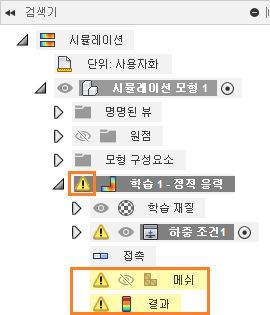시뮬레이션 브라우저
브라우저에는 디자인의 체계적인 데이터 뷰가 트리 형식으로 표시됩니다. 상황에 맞는 메뉴에는 마우스 오른쪽 버튼으로 클릭하는 객체 유형에 대한 도구와 명령이 포함되어 있습니다. 일부 명령은 브라우저에만 적용되며 일부 명령은 그래픽 창 또는 도구막대의 다른 위치에서도 사용할 수 있습니다.
브라우저에서 객체를 선택하면 해당 객체는 그래픽 창에서도 강조 표시됩니다. 마찬가지로 그래픽 창에서 객체를 선택하면 해당 객체는 브라우저에서도 강조 표시됩니다. 이 "십자 강조 표시"는 시각적 피드백을 제공하고 특정 객체 선택을 단순화합니다.
강조
브라우저를 숨기려면 브라우저 헤더의 왼쪽 끝에 있는 이중 화살표를 클릭합니다. 숨기기가 완료되면 이중 화살표를 다시 클릭하여 브라우저를 표시합니다.
브라우저 노드를 마우스 오른쪽 버튼으로 클릭하여 상황에 맞는 메뉴 명령에 액세스합니다.
객체의 가시성을 전환하려면 객체 이름 옆에 있는 전구 아이콘을 클릭합니다.
기본 제작 모형의 여러 변형을 기준으로 시뮬레이션을 수행할 수 있습니다. 시뮬레이션 모형은 단순화 작업공간을 사용하여 작성됩니다. 시뮬레이션 모형 노드는 브라우저의 단위 노드 바로 아래에 나타납니다.
각 시뮬레이션 모형 노드 내에서 여러 학습을 정의할 수 있습니다. 정의한 각 학습이 학습 노드에 나타납니다. 기본 이름에는 자동으로 지정된 일련 번호와 학습 유형(예: 구조적 버클링)이 포함됩니다.
어두운 회색 배경은 활성 시뮬레이션 모형, 학습 및 하중 케이스를 나타냅니다.
중간의 파란색 배경은 선택한 항목을 나타냅니다.
문서에 시뮬레이션 모형 또는 시뮬레이션 학습이 여러 개 포함된 경우 활성화 라디오 버튼을 사용하여 원하는 모형 및 학습을 활성화합니다.
주: 학습의 경우 활성화 라디오 버튼은 커서가 학습 노드에 있는 경우에만 표시됩니다.
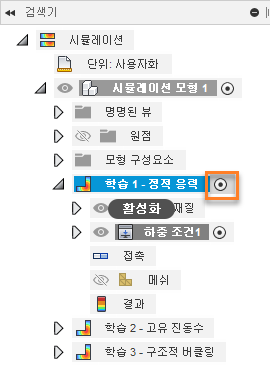
단위 노드는 시뮬레이션 작업공간의 현재 단위 시스템을 표시합니다. 이 설정은 모든 시뮬레이션 모형 및 학습에 영향을 줍니다.
단위 브라우저 노드 위에 마우스를 놓으면 편집 버튼이 나타납니다. 편집을 클릭하여 시뮬레이션 단위를 변경합니다. 단위 설정 대화상자가 열립니다. 리스트에서 원하는 단위 시스템을 선택합니다. 단위 설정을 변경하면 활성 파일에만 영향을 줍니다. 후속 시뮬레이션의 기본 단위 설정을 변경하려면 기본 설정 대화상자에 액세스합니다.
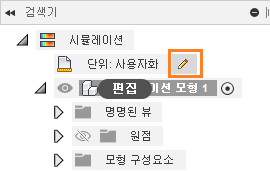
결과 브라우저 노드는 결과가 현재 설정 매개변수를 반영하는지 여부를 나타냅니다. 결과가 오래되었으면 경고 아이콘이 나타나고 배경 색상이 노란색으로 강조 표시됩니다. 예를 들어 메쉬 설정 또는 적용된 힘을 변경한 후에는 현재 결과가 더 이상 모형 설정과 일치하지 않습니다. 시뮬레이션을 다시 실행하여 올바른 결과를 확인합니다. 경고는 학습을 처음으로 해석한 후에만 나타납니다. 첫 번째 솔루션 전에 설정을 변경한 경우에는 경고가 발생하지 않습니다.